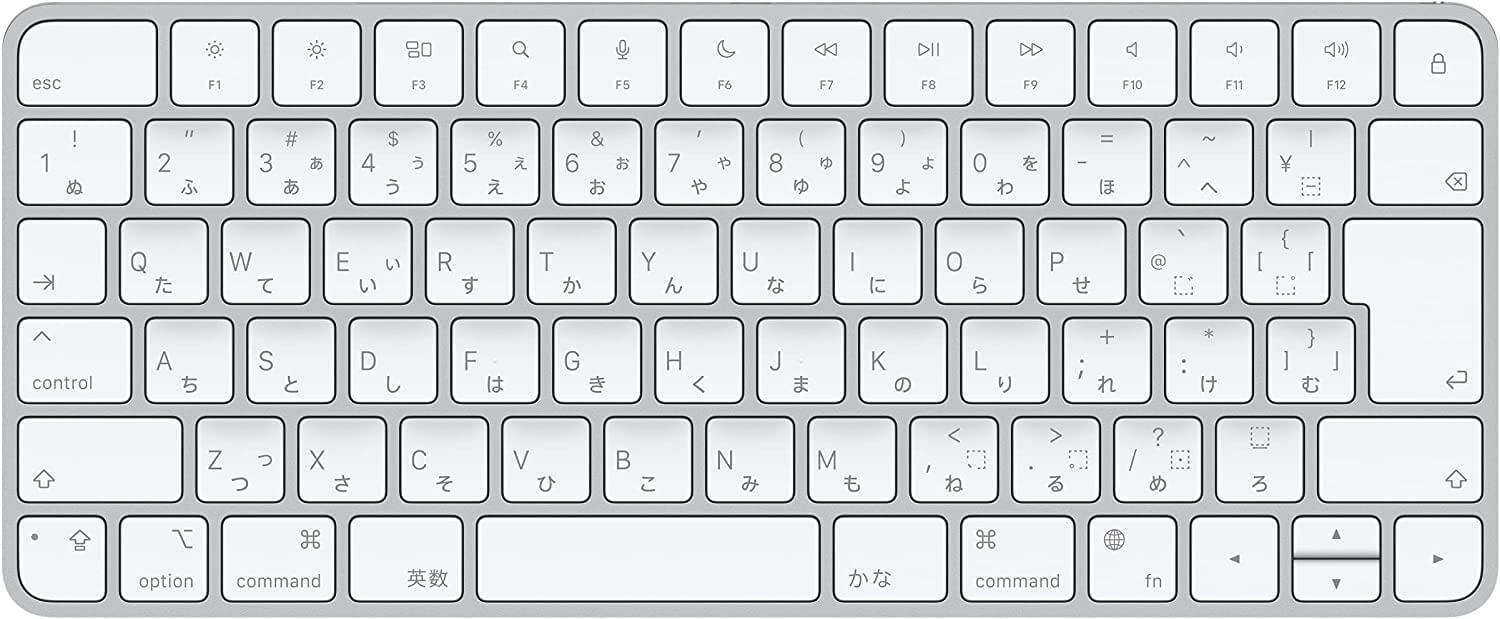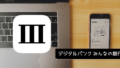ついに、我が家にもAppleのMagic Keyboardがやってきました!

シンプルでかっこよくて、憧れのキーボード。
実際に届いてみて感じた、良かった点・イマイチな点をレビューします!
- AppleのMagic Keyboardが気になっている方
- Magic Keyboradが値段に見合う価値があるか悩んでいる方
- デメリットもしっかり検討した上で購入を決めたい方
Magic Keyboradを購入した理由
MacBookデスクトップ化したく、ワイヤレスで使えるキーボードをずっと探していました。
今まで使っていたのがこちらのAnkerウルトラスリムワイヤレスキーボード。

このAnkerのキーボード、デザインがMagic Keyboardとほとんど変わらないのにも関わらず、たった2,000円なんです。
Amazonタイムセール時には1,600円になることもあり、コスパ最強キーボードです。
詳しいレビューも行ったので、ぜひ読んでみてください!
しかし、このキーボードは複数端末での使用ができないので少し不便に感じていました。
そこで「MacBook専用」として新しく、ワイヤレスキーボードを新調することに。
作業時の姿勢改善のためにも、スタンドとワイヤレスキーボードを併用してMacBookをデスクトップ化することも個人的に課題だったので、買って後悔のないよう、かなり慎重に選びました。
MacBook用のワイヤレスキーボードを探す
新しいキーボードを買おう!と思ったときに検討したのは、以下の3つのキーボードでした。
- Apple Magic Keyboard
- Logicool(ロジクール) K380
- Satechi(サテチ) Slim X1 Bluetooth Keyboard
Apple Magic Keyboard
結局購入した、Appleの「Magic Keyboard」。
シンプルで洗練されたデザインもさながらに、使い心地も素晴らしいキーボードです。
私も友人に使わせてもらったことがあり、打ちやすさ、打鍵感に感動したことがあり、以前から「ずっと欲しい」とは思っていました。
しかし10,000円以上と値段が高いデメリットがあり、なかなか手の出せない存在でした。
Logicool(ロジクール) K380
ガジェット好きにはおなじみ、ロジクールから出ているキーボード「K380」には、かなり直前まで悩まされました。
とくに、私が欲しい「マルチペアリング対応」の機能を持っていて、MacBook・iPad・iPhoneのペアリングをボタンで切り替えられるのが魅力的でした。
価格も3,000円台と格安で、Magic Keyboardが届くまではずっとAmazonのカートにキープしてあったアイテム。
Amazonのレビューも星4以上の高評価かつ、3,700を超えるレビューがあり大人気商品であることは間違いなかったのですが……。
どうしても気になったのがデザインで、丸いキーの形状が個人的に微妙でした。
また、重視ポイントである「打鍵感」も賛否両論のレビューがあり、最後まで決断しきれず保留に。
Satechi(サテチ) Slim X1 Bluetooth Keyboard
Satechiという海外メーカーから発売されている「Slim X1 Bluetooth Keyboard」はかなり気になっていた商品でした。
デザインも打ち心地もMagic Keyboardに似ていると評判だったからです。
しかも、バックライト付き。
個人的には「Apple純正」へのこだわりはなかったので、使いやすく打鍵感も心地よいものであれば十分でした。
しかし、残念なことに長らくAmazonで在庫切れで、Magic Keyboard購入に至るまで買えませんでした。
(2022年2月追記)現在は売っているようですので、ぜひチェックしてみてください!
Magic Keyboardにした決め手
私が新しいキーボードを選ぶ際の基準は、以下の2つでした。
- キーボードの打ち心地が良いもの
- マルチペアリングできるもの
Ankerのウルトラスリムワイヤレスキーボードは、打鍵感こそよかったものの、ちょっと「プラスチック感」が強く、意外とキーを押すのに力が必要で、かなり指が疲れやすいというデメリットが発覚してきました。
加えて、できれば複数端末へのペアリングが切り替えられるキーボードが良かったのですが、その機能は今回諦めることにしました。
ということで、「とにかく打鍵感が心地よく、長時間使っていても疲れにくい」を最重視して選んだ結果、AppleのMagic Keyboardを購入することに。
これは一度友人に触らせてもらった経験がとても効いていて、「一度触ったら忘れられない快適さ」みたいなものがMagic Keyboardにはあったと思います。
さすがApple純正のアイテムです。
Magic Keyboradの素晴らしいポイント
ここから実際に届いてしばらく使ってみて感じた、Magic Keyboardの正直レビューをしていきます。
結論から言うと、やっぱり買って良かった……!
今回、高くてもApple純正のキーボードを思い切った間違いではありませんでした。

BoYataのPCスタンド・ロジクールのMX ANYWHERE 3を組み合わせて、早速MacBookをデスクトップ化してみました。
良かったポイントを詳しくレビューします!
Magic Keyboradの付属品
AppleのMagic Keyboardが届きました!

やっぱりApple製品の開封は、ワクワクします。

箱を開封すると下の画像のような感じでした。

付属品は以下の3つでした。
- Magic Keyboard本体
- Lightningケーブル
- 説明書
シザー構造による100%満足の打鍵感

「打ちやすさ」最優先でMagc Keyboardを選んだ価値があります。
Magic Keyboradのキーは「シザー構造」を採用しており、「軽くて指が疲れにくいのに、ストロークが深くしっかりと感じる打鍵感」が魅力です。
私が現在使っている2018年モデルのMacBookは「バタフライ構造」と呼ばれるものを採用しており、これはこれで打ちやすいです。
私はバタフライ式キーボードは嫌いではないのですが、耐久性がイマイチだったり、キーボードの隙間にホコリが入りこみやすいというデメリットをよく聞きます。
シザー構造のキーボードは(2021年現在の)現行Apple製品に採用されており、使い慣れている方にとってはとても打ちやすいキーボードだと思います。
また、MacBook以外のiPhoneやiPadも、MacBookと同じようにキーボード入力できるようになるというメリットもあります。
このシザー式、「かちかち」と打鍵音はしっかりするものの、うるさくはなく軽やかで、絶妙で本当に心地よいです。
キーボードの配列がMacBookと全く同じ

キーボードを選ぶ上で地味に重要なのがキーの配列。
とくにWindows用に設計されているようなキーボードだと、MacBookのキーボードと一部配列が異なって、打ち間違えを起こすこともあります。
Magic Keyboardは、キーの並びから配置まで、ほとんど完璧にMacBookのキーボードと同じなので、いつもと同じ感覚でタッチタイピングできるのが嬉しいです。
美しいシンプルなデザイン

キーボードのデザイン製は重要なポイント。
実際、筆者もロジクールのK380というキーボードが気になってはいたものの、丸いキー形状があまり気に入らず購入しませんでした。
「デザインがカッコ良いかそうではないか」は作業モチベーションに関わるので個人的に見過ごせません。
Apple純正ともあり流石の洗練された美しいフォルムで、デザイン面に関しては文句なしです!
薄くて軽い
デザインの話とも被りますが、Magic Keyboardは結構軽いです。
重さ250gなので片手でスイスイ持ち運べます。
意外とキーボードは、しっかりした作りになればなるほど重みが増して、片手では持てないような商品も多いです。
キーボードの配置を自在に動かせるのはMagic Keyboardの隠れたメリットだと思います。
バッテリーが長持ち
Magic Keyboardは一回のフル充電で約1ヶ月持ちます。
これを長いか短いかは人それぞれだと思いますが、個人的には充電が切れそうになったら、MacBookからケーブルを接続すれば解決するので問題なし。
しかし、できればMagic KeyboardはType-C対応であって欲しかったところ(Lightning端子です)。
実は、有線でiPadでも使える。
マルチペアリング非対応なものの、実は私はiPadでも簡単に使えてしまう裏技を知っています。
iPadとMagic Keyboardを有線で接続するんです。
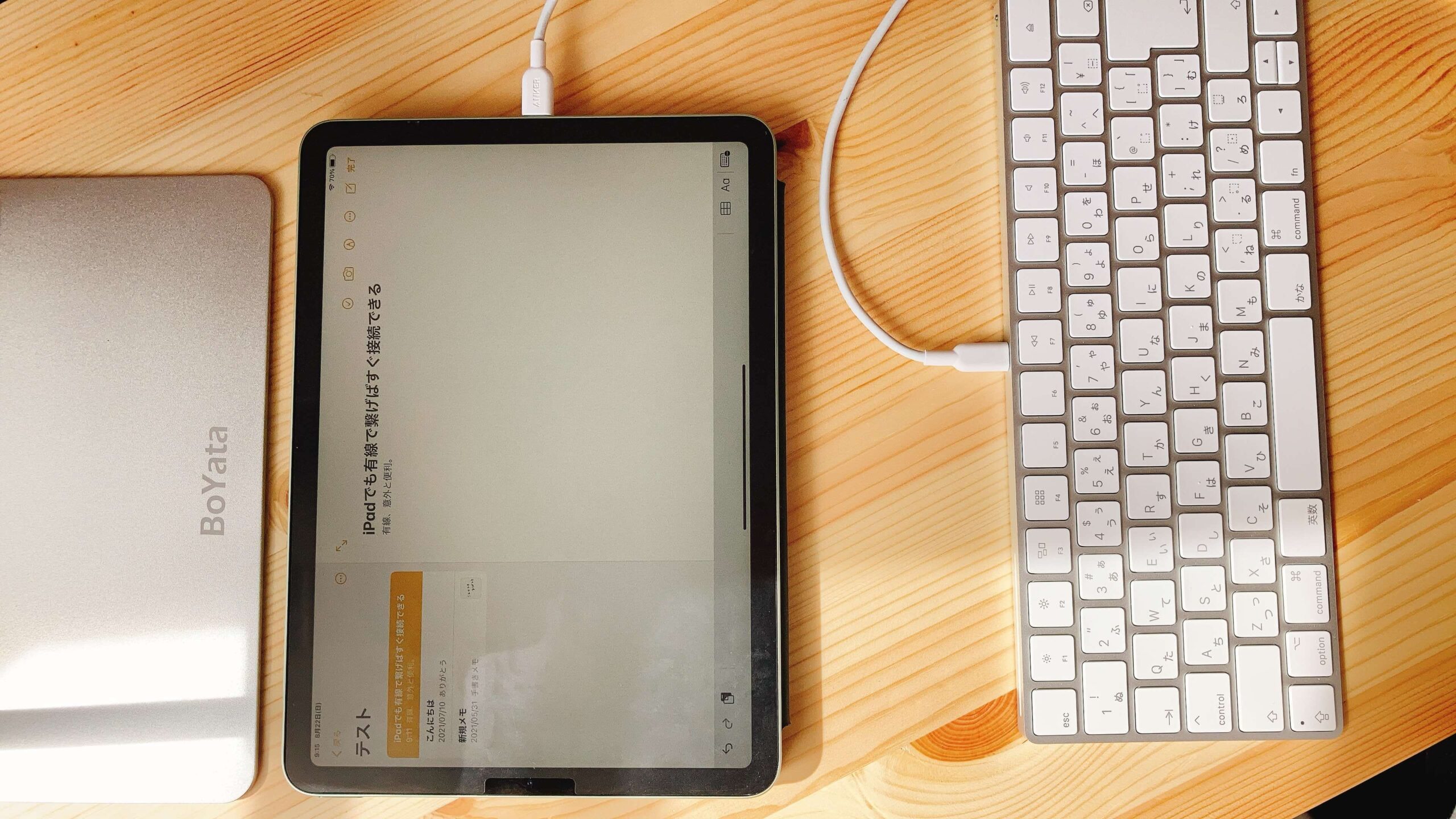
こうすれば、一瞬でiPad、あるいはその他のデバイスと接続できますし、有線を解除すれば、また元のデバイスとワイヤレスでペアリングが戻ります。
iPadがType-C対応なら、Type-C to Lightningケーブルが必要です。
おすすめは、私も使っている以下のAnkerのケーブル「Anker PowerLine II」。

強度もしっかりとしていて断線もしにくい。
Type-Cポートの充電器と合わせて使えば、iPhoneも充電できるのでいつも重宝しているケーブルです。
Magic Keyboradのイマイチなポイント
Magic Keyboardのデメリットもしっかりレビューしていきます。
購入の検討の際に、参考になれば幸いです。
キズや汚れが目立つ
真っ白デザインは美しくてカッコ良いのですが、やっぱり汚れが気になります。
ちょっとした手汗でも染みがつかないかどうか、敏感になったり。
といっても私はそこまで神経質ではないので、汚れには気をつけつつ、白のMagic Keyboardを使っていこうと思います。
汚れに敏感な方の場合、ブラックなテンキー付きMagic Keyboardもおすすめです。
マルチペアリング非対応
私がMagic Keyboardの購入を躊躇したポイントとして、「複数端末へのペアリングが対応していない」ことがありました。
できればボタン一つでiPadやiPhoneにペアリングを切り替えられるような機能があったら、iPadユーザーとしては嬉しかったです。
ただ、先に紹介した「iPadでもMagic Keyboardを使う方法」で、有線ですが接続できるので、妥協できました。
有線でも無線でも使える、というのは地味に良いMagic Keyboardのメリットかもしれません。
価格が高い
Magic Keyboard最大のデメリットは価格です。
Magic Keyboardは10,800円もします。
正直、最初は「キーボードだけに1万円以上払う……?」と思っていました。
ただ、高いガジェットを買った後は「これに劣るキーボードは他にはなかっただろう」と逆に開き直れます。
Magic Keyboradの正直レビューまとめ
本記事ではMagic Keyboardを実際に使ってみて感じた、正直なレビューを行いました。
Magic keyboardの良いところ・悪いところのまとめです。
- 打ち心地のよい打鍵感
- MacBookと同じキーボード配列
- 美しいシンプルなデザイン
- 薄くて軽い
- バッテリーが長持ち
- 有線でも使える
- キズや汚れが目立つ
- マルチペアリング非対応
- 価格が10,000円以上
ずっと欲しかったアイテムではあったので、使いやすいのはもちろんですが、シンプルに毎日の仕事モチベーションがアップしています。
正直今でも高いな…とは思いますが、「買った後に性能で後悔しない」というのはMagic Keyboardにしかないメリットです。